Na klawiaturze ekranu pojawiają się w systemie Windows 10
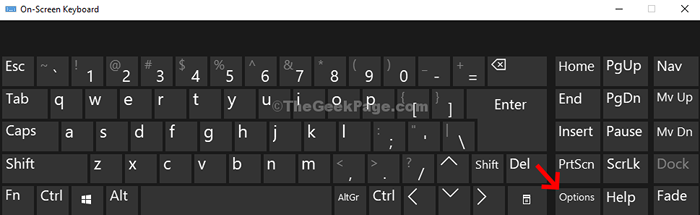
- 1962
- 471
- Igor Madej
Użytkownicy systemu Windows 10 zgłaszali dziwny problem poza listą, w której widzą na ekranie logowania na ekranie lub klawiaturę dotykową. Najwyraźniej klawiatury mogą również pojawiać się znikąd, gdy otwierasz wiele okien na raz lub za każdym razem, gdy instalujesz nową aplikację lub sterownik.
Jeśli niedawno zainstalowałeś aplikację lub sterownik, możesz spróbować ją odinstalować i ponownie uruchomić komputer, aby sprawdzić, czy problem zniknął. Jeśli problem nadal się utrzymuje, możesz wypróbować dowolną z trzech poniższych metod. Zobaczmy, jak rozwiązać ten problem.
Spis treści
- Metoda 1: Korzystanie z aplikacji Ustawienia
- Metoda 2: Poprzez opcje klawiatury na ekranie
- Metoda 3: Za pośrednictwem usług
Metoda 1: Korzystanie z aplikacji Ustawienia
Krok 1: Kliknij na Początek przycisk na pulpicie i wybierz Ustawienia z menu kontekstowego, znajdującego się nad Moc opcja.
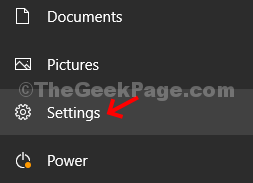
Krok 2: w Ustawienia okno, kliknij Łatwość dostępu.
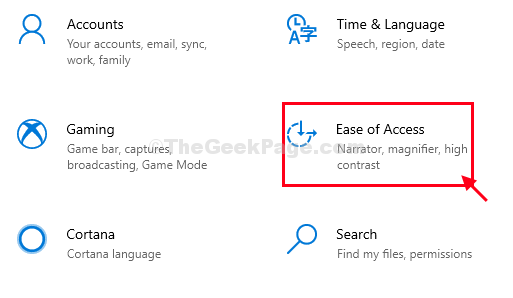
Krok 3: W następnym oknie, po lewej stronie, kliknij Klawiatura, i po prawej stronie panelu, idź do Użyj urządzenia bez fizycznej klawiatury. Wyłącz opcję - Użyj klawiatury na ekranie.
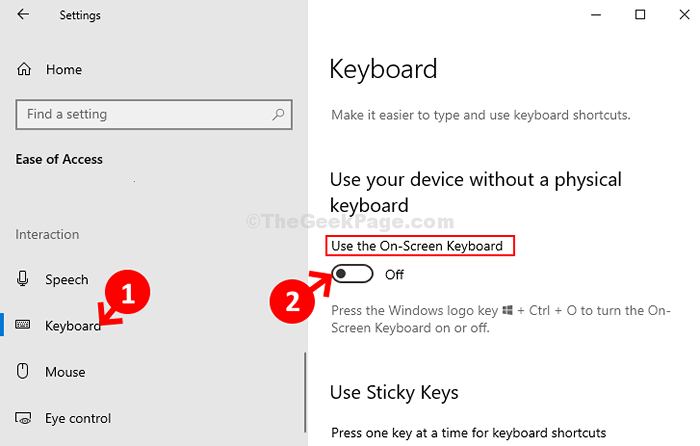
Powinno to jednak rozwiązać problem, jeśli nadal widzisz klawiaturę pojawiającą się na logowaniu, wypróbuj drugą metodę.
Metoda 2: Poprzez opcje klawiatury na ekranie
Krok 1: wciśnij Klucz Windows + R razem na klawiaturze, aby otworzyć Uruchomić skrzynka. Teraz wpisz Osk w polu wyszukiwania i uderz Wchodzić. To otworzy Klawiatura ekranowa.
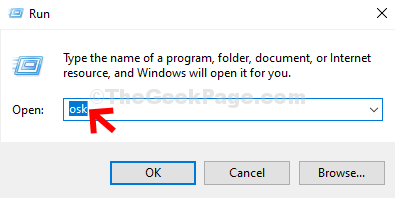
Krok 2: Na Klawiatura ekranowa, Kliknij na Opcje przycisk w prawym dolnym rogu.
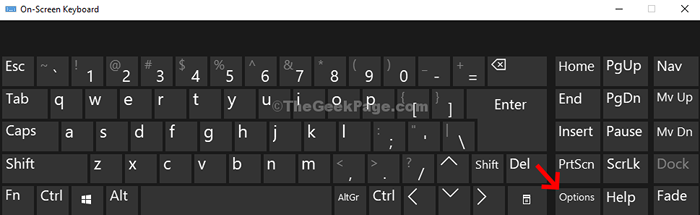
Krok 3: w Opcje okno, kliknij hiperłącze - Kontrolować, czy klawiatura na ekranie zaczyna się, gdy się zaloguję, w kierunku dna.
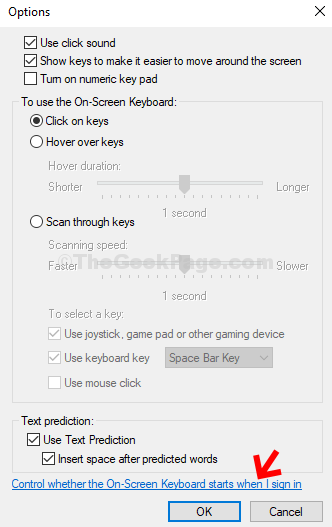
Krok 4: W następnym oknie, które się otwiera, przejdź do Wpisz za pomocą urządzenia wskazującego sekcja i odznacz pole obok Użyj klawiatury na ekranie. Kliknij Stosować i wtedy OK.
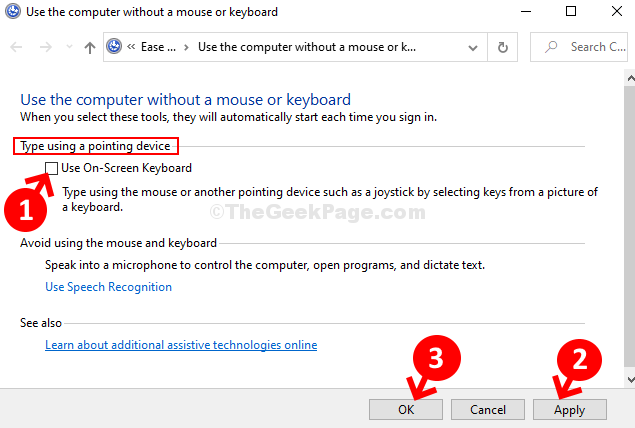
Krok 5: Znowu wróć do Opcje okno i kliknij OK. Teraz zamknij Klawiatura ekranowa.
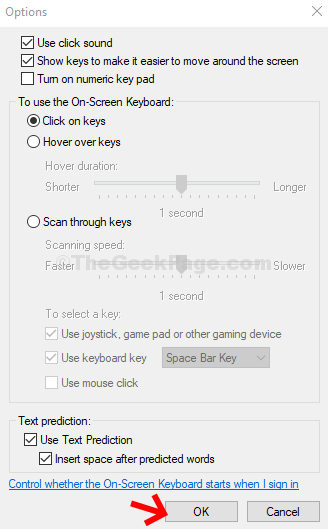
Teraz uruchom ponownie komputer, a problem z klawiaturą na ekranie należy teraz rozwiązać. Jeśli nadal masz problem, wypróbuj trzecią metodę.
Metoda 3: Za pośrednictwem usług
Krok 1: Kliknij na Początek przycisk na pulpicie i wpisz Usługi W polu wyszukiwania. Teraz kliknij prawym przyciskiem myszy i wybierz Uruchom jako administrator.
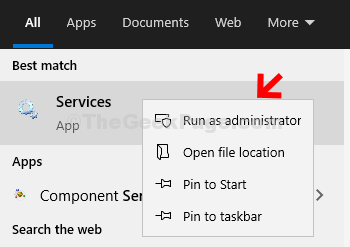
Krok 2: w Usługi okno po prawej stronie, pod Nazwy Kolumna, przewiń w dół i znajdź Usługa dotknięcia klawiatury i pisma odręcznego. Kliknij dwukrotnie, aby otworzyć Nieruchomości okno.
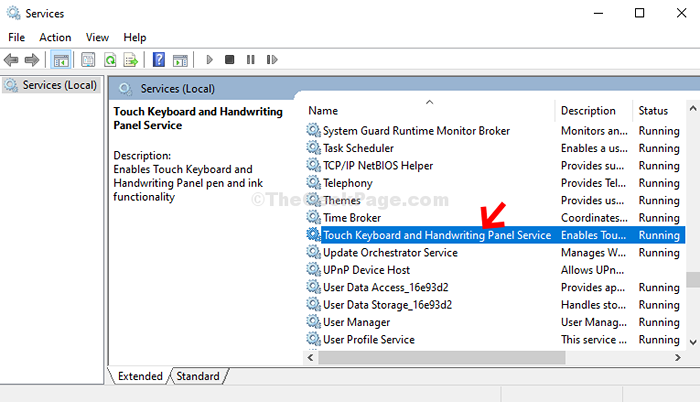
Krok 3: w Nieruchomości okno, pod Ogólny Tab, przejdź do Uruchomienie Wpisz sekcję i ustaw ją na Wyłączony. Kliknij Stosować i wtedy OK Aby zapisać zmiany i wyjść.
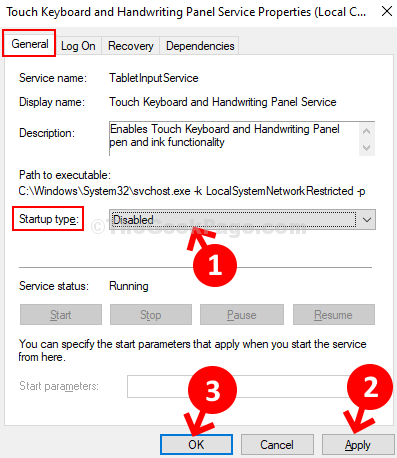
Teraz uruchom ponownie komputer, a klawiatura na ekranie/ekran dotykowy nie powinien wyskakować na logowanie.
- « Fix- Windows Hello nie mogło włączyć aparatu na problem w systemie Windows 10/11
- Napraw klawisz „Shift+2” / @ Nie działa na klawiaturze Windows 10 »

